- Windows 11 Antimalware Service Executable atspējošana ir jāuzskata tikai par pagaidu risinājumu.
- Ja šī funkcija ir izslēgta bez pretvīrusu programmatūras, jūsu dators tiek pakļauts dažādiem tiešsaistes riskiem.
- Lai gan šīs funkcijas atspējošana uzlabos jūsu sistēmas apstrādes ātrumu, mēs iesakām veikt sistēmas jaunināšanu, lai nodrošinātu ilgtermiņa rezultātus.
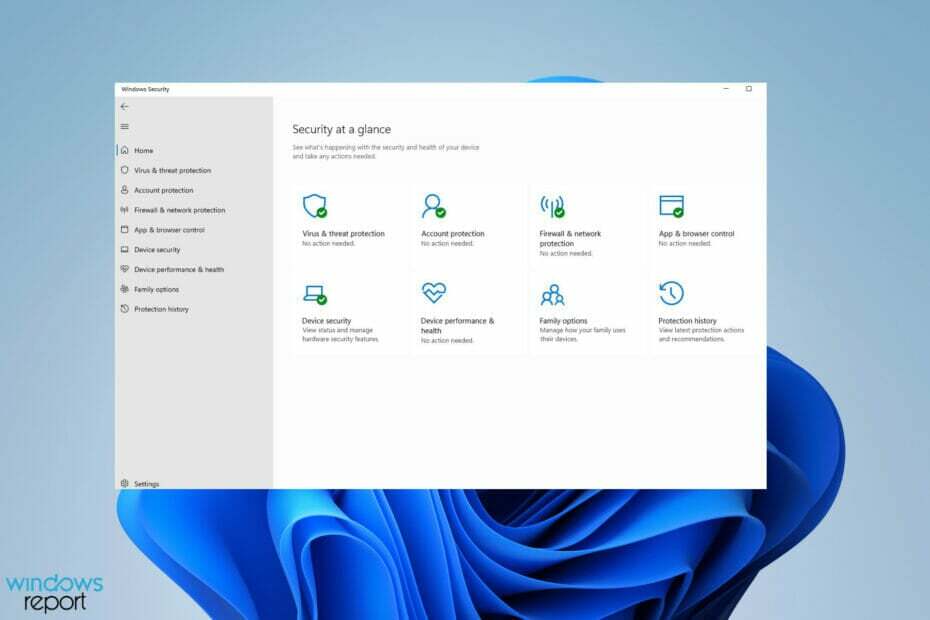
XINSTALĒT, NOklikšķinot uz LEJUPIELĀDES FAILA
Šī programmatūra novērsīs izplatītas datora kļūdas, pasargās jūs no failu zudumiem, ļaunprātīgas programmatūras, aparatūras kļūmēm un optimizēs datoru maksimālai veiktspējai. Novērsiet datora problēmas un noņemiet vīrusus tūlīt, veicot 3 vienkāršas darbības:
- Lejupielādējiet Restoro datora labošanas rīku kas nāk ar patentētām tehnoloģijām (pieejams patents šeit).
- Klikšķis Sākt skenēšanu lai atrastu Windows problēmas, kas varētu izraisīt datora problēmas.
- Klikšķis Remontēt visu lai novērstu problēmas, kas ietekmē datora drošību un veiktspēju
- Restoro ir lejupielādējis 0 lasītāji šomēnes.
Antiļaunprātīgas programmatūras pakalpojuma izpildāmā programma ir oficiālais nosaukums procesam, ko Windows Defender izmanto, lai novērstu vīrusu un cita veida ļaunprātīgu programmatūru no jūsu datora.
Windows Defender ir svarīga jebkuras Windows 11 sistēmas sastāvdaļa, jo tā ļauj jums neuztraukties par ļaunprātīgu programmatūru, kas nāk no apmeklētajām vietnēm vai lejupielādētajiem failiem.
Tiklīdz parādās draudi, Windows Defender steidzas jūs aizstāvēt. Tagad, cik labi var būt Antimalware Service Executable, ar to ir dažas problēmas. Proti, process ir resurss un patērē daudz CPU.
Tu varētu ieguldiet sava datora jaudīgā eGPU, taču šī opcija izmaksātu daudz vairāk nekā īslaicīga datora iestatījumu pielāgošana.
Tā kā izpildāmā programma aizņem daudz sistēmas resursu, tas var izraisīt ļoti lēnu citu lietotņu un visas Windows 11 sistēmas darbību, un tas var apgrūtināt kopējo pieredzi.
Tomēr, ja jūsu datorā tik tikko var darboties operētājsistēma Windows 11, šis pagaidu labojums to nedarīs ievērojami uzlabojiet OS ātrumu un jūs nepārtraukti traucēs.
Ja tas tā ir, noteikti pārbaudiet dažus pārsteidzošus Windows 11 klēpjdatorus, vai izvēlieties jaudīgu planšetdatora iestatījumu kas piedāvā arī lielisku apstrādes ātrumu, neietekmējot jūsu mobilitāti.
Ja nevēlaties pārvietoties ar klēpjdatoru vai strādāt ceļojumos, varat izvēlēties investējiet jaudīgā galddatorā, kurā iespējota operētājsistēma Windows 11.
Papildu vieta nodrošina papildu jaudu, un tādējādi jums nekad nebūs jārisina darbības, kas kavējas, lietojot ierīci.
Vēl viena liela priekšrocība, ja vēlaties izvēlēties darbvirsmas iestatījumus, ir fakts, ka tajā var būt jaudīgāks CPU, vairāk vietas glabāšanai ar lielu ātrumu un pat labāka GPU iestatīšana, kas piedāvā pārsteidzošu, aizraujošu pieredzi neatkarīgi no tā, vai spēlējat spēles vai skatāties iecienītākās pārraides.
Kāpēc Antimalware Service Executable aizņem tik daudz resursu?
Ikreiz, kad sākat sistēmas skenēšanu, tiek aktivizēts Antimalware Service Executable un šajā procesā tiek izmantots centrālais procesors. Tādējādi centrālais procesors strādā virsstundas, meklējot ļaunprātīgu programmatūru.
Pat tik vienkārša darbība kā parastā skenēšana aizņem ievērojamu daļu datora resursu.
Tas neļaus jums izmantot citas programmas, kamēr Windows Defender skenē, taču pamanīsit ievērojamu veiktspējas kritumu.
Tehniski ir iespējams izdzēst pretļaunatūras pakalpojuma izpildāmo failu, taču tas nav ieteicams.

Šis process ir galvenais Windows Defender dzinējspēks, un tā dzēšana var apdraudēt jūsu datoru, ja jums nav rezerves pretvīrusu lietotne ar lielisku veiktspēju. Un pat tad, ja jūs varētu, jūs, iespējams, nevarēsit to izdarīt, jo tas ir sistēmas process, un Windows 11 neļaus jums to izdzēst.
Labākais, ko varat darīt, ir atspējot Antimalware Service Executable, pat ja tas ir īslaicīgs. Šajā rokasgrāmatā ir parādītas dažādas metodes, kuras varat izmantot, lai atspējotu pretļaunatūras pakalpojuma izpildāmo programmu, sākot no vienkāršākās metodes līdz sarežģītākajām.
Kā es varu izslēgt pretļaunatūras pakalpojuma izpildāmo programmu?
1. Izmantojiet lietotni Iestatījumi
- Atveriet Windows sākuma izvēlne uzdevumjoslā noklikšķinot uz izvēlnes Sākt ikonas.

- Noklikšķiniet uz Iestatījumi ikonu.

- Ritiniet uz leju līdz Privātums un drošība cilne.

- Klikšķis Windows drošība pa labi.

- Klikšķis Aizsardzība pret vīrusiem un draudiem. Tiks parādīts Windows drošības logs.
- Atrodiet Vīrusu un draudu aizsardzības iestatījumi. Tas ir otrais ieraksts.
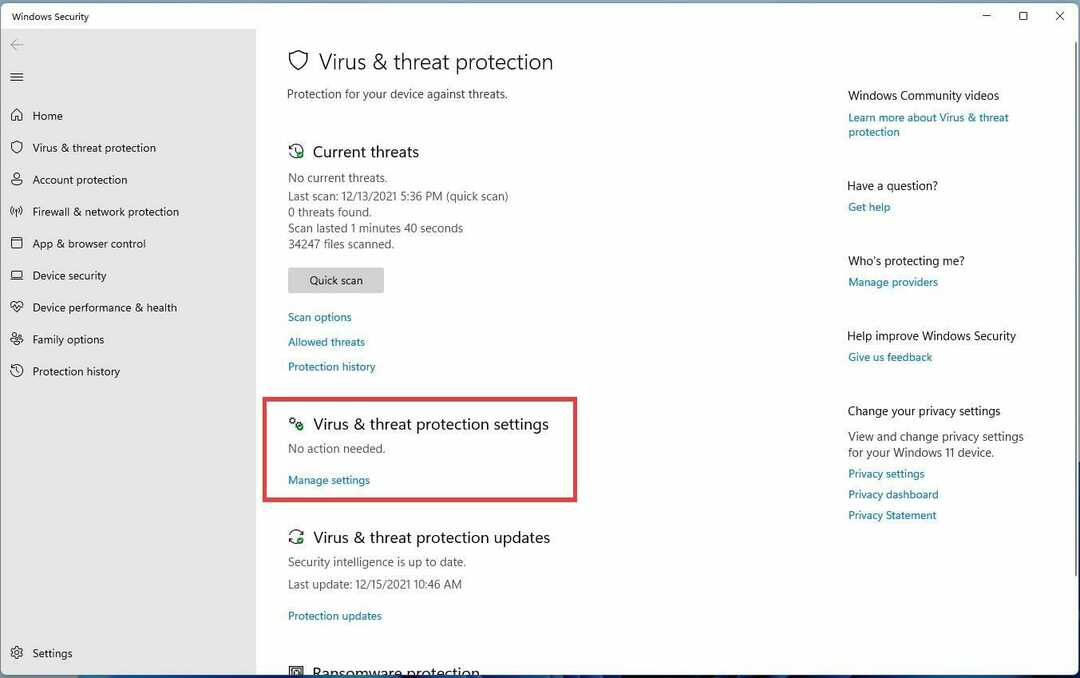
- Klikšķis Pārvaldīt iestatījumus zem tā.

- Atrodiet Reālā laika aizsardzība un pabīdiet slēdzi, lai izslēgtu programmu Windows Defender.

PIEZĪME
Šis ir tikai pagaidu risinājums, lai atspējotu Antimalware Service Executable. Windows Defender pēc neilga laika automātiski ieslēgsies.
2. Izmantojiet reģistra redaktoru
- Noklikšķiniet uz palielināmā stikla ikonas, lai atvērtu meklēšanas joslu.

- Tips Reģistra redaktors meklēšanas joslā.
- Noklikšķiniet uz pirmā redzamā ieraksta.

- Reģistra redaktora kreisajā pusē noklikšķiniet uz bultiņas blakus HKEY_LOCAL_MACHINE lai atvērtu nolaižamo izvēlni.

- Jaunajā izvēlnē noklikšķiniet uz PROGRAMMATŪRA lai atvērtu citu nolaižamo izvēlni.

- Ritiniet uz leju un noklikšķiniet Politikas.
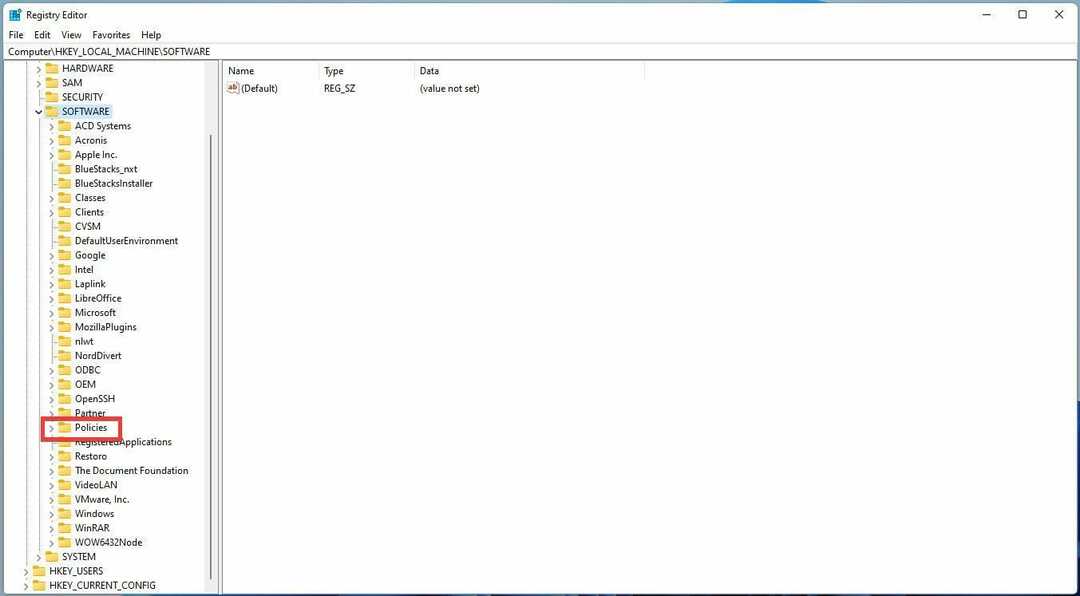
- Klikšķis Microsoft.

- Klikšķis Windows Defender.

- Atrodiet reģistra ierakstu ar nosaukumu Atspējot AntiSpyware.

- Veiciet dubultklikšķi uz tā, un parādīsies neliels logs.
- Šajos jaunajos logos Vērtības dati iestatiet 1. Pēc tam noklikšķiniet Labi.

- Ja nav Atspējot AntiSpyware ierakstu, varat to izveidot un veikt tās pašas darbības.
- Atrodoties Windows Defender lapā, ar peles labo pogu noklikšķiniet, lai atvērtu nolaižamo izvēlni.
- Izvēlieties DWORD (32 bitu) vērtība.

- Nosauciet reģistru Atspējot AntiSpyware.

- Veiciet iepriekšējās darbības, veicot dubultklikšķi un vērtības datu iestatīšanu uz 1.

3. Pievienojiet procesu izslēgšanas sarakstam
- Noklikšķiniet uz palielināmā stikla ikonas, lai atvērtu meklēšanas joslu.
- Tips Windows drošība meklēšanas joslā.
- Noklikšķiniet uz pirmā redzamā ieraksta.
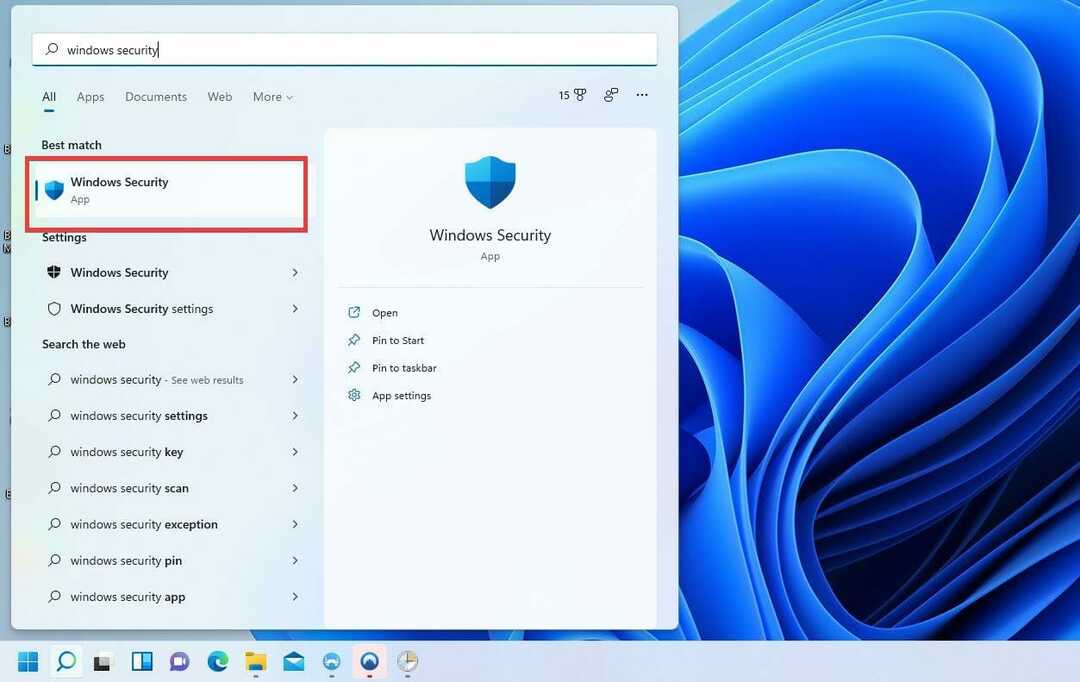
- Sadaļā Windows drošība noklikšķiniet uz Aizsardzība pret vīrusiem un draudiem.
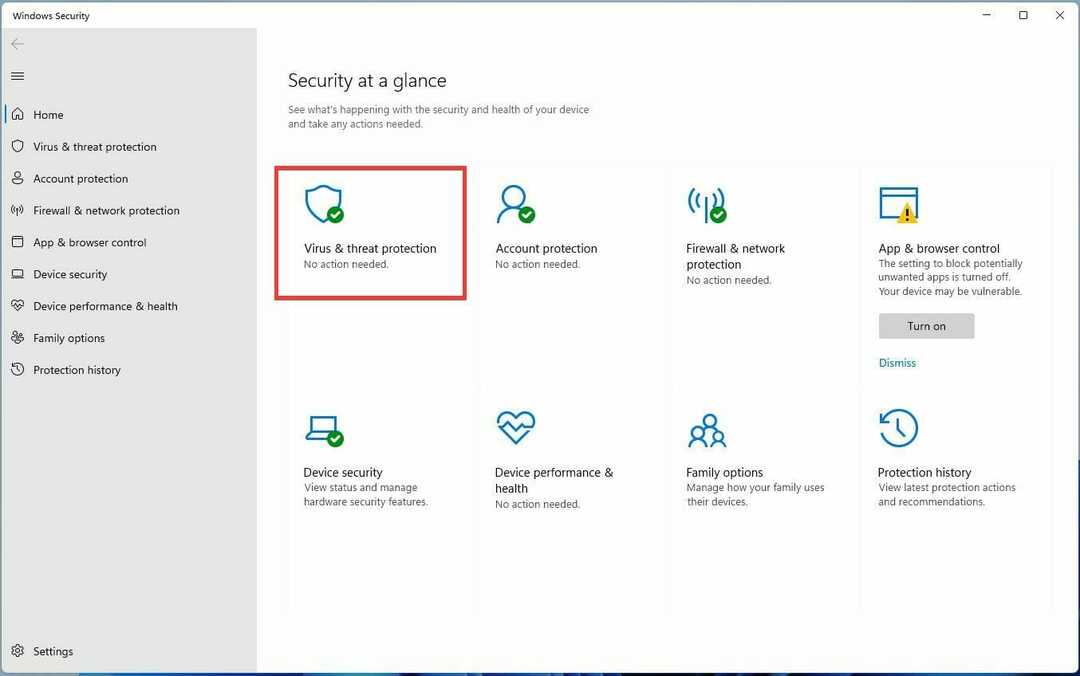
- Ritiniet uz leju līdz Pārvaldīt iestatījumus zem vīrusu un draudu aizsardzības iestatījumiem.

- Šajā jaunajā logā ritiniet līdz galam uz leju, kur redzat sadaļu ar nosaukumu Izņēmumi.
- Sadaļā Izņēmumi noklikšķiniet uz Pievienojiet vai noņemiet izņēmumus.

- Tiks parādīts neliels logs ar jautājumu, vai vēlaties veikt izmaiņas. Izvēlieties Jā.

- Logā Izņēmumi noklikšķiniet uz Pievienojiet izslēgšanu lai atvērtu nolaižamo izvēlni.
- Šajā nolaižamajā izvēlnē atlasiet Process.

- Parādīsies neliels logs. Tips MsMpEng.exe. Šis ir Antimalware Service Executable izpildāmais fails.
- Izvēlieties Pievienot un Antimalware Service Executable tagad ir izslēgšanas sarakstā.

- Lai to noņemtu no saraksta un procesa, noklikšķiniet uz izslēgšanas bultiņas un atlasiet Noņemt.

PIEZĪME
4. Mainiet skenēšanas plānošanas iestatījumus
- Vēlreiz atveriet meklēšanas joslu un ierakstiet Uzdevumu plānotājs.

- Jaunajā logā noklikšķiniet uz Uzdevumu plānotāja bibliotēka.

- Izvērstajā mapē atrodiet blakus esošo bultiņu un noklikšķiniet uz tās Microsoft lai atvērtu citu nolaižamo izvēlni.
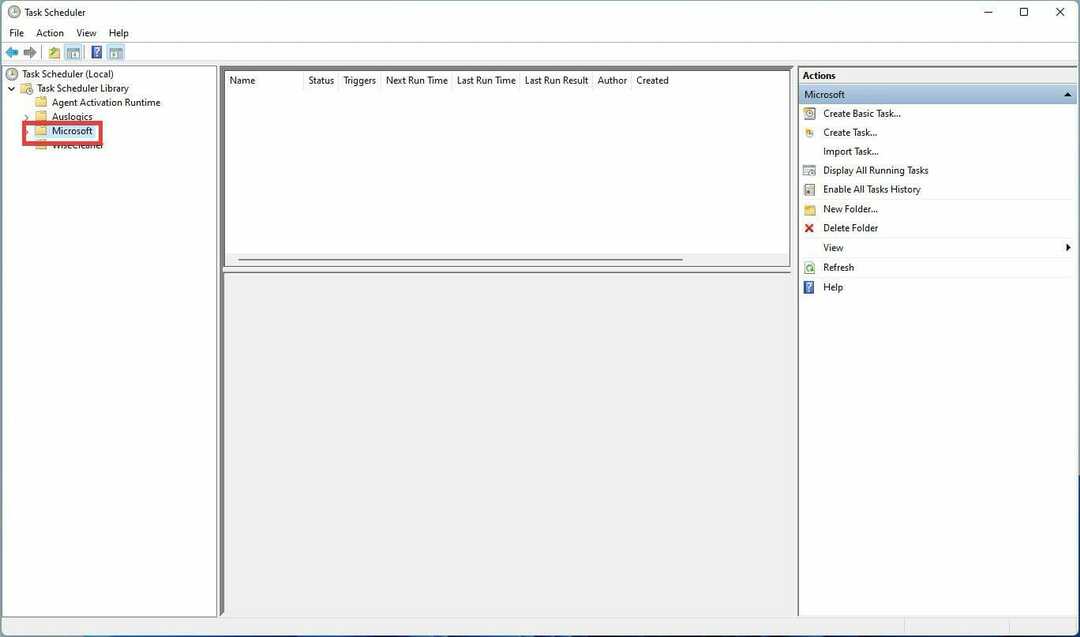
- Pēc tam noklikšķiniet Windows.

- Ritiniet uz leju un atrodiet Windows Defender.
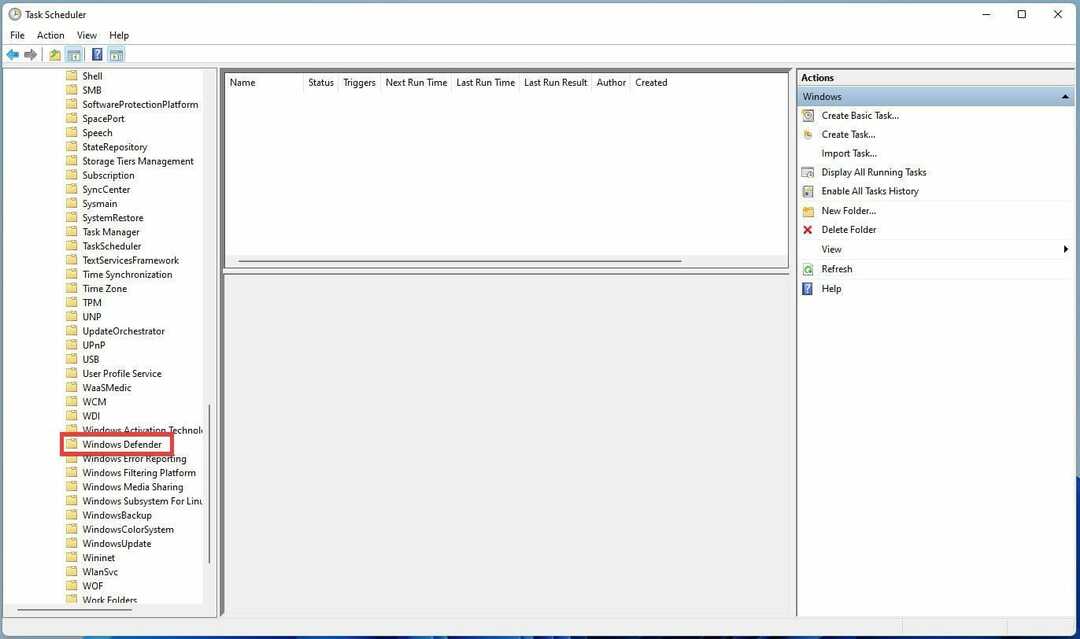
- Šajā jaunajā Windows Defender mapē atrodiet Windows Defender ieplānotā skenēšana vidējā panelī, pēc tam veiciet dubultklikšķi uz tā.

- Šajā jaunajā logā noklikšķiniet uz Nosacījumi cilne.
- Noņemiet atzīmi no visām opcijām un pēc tam noklikšķiniet uz LABI. Tādējādi datorā ar operētājsistēmu Windows 11 tiks izdzēstas visas ieplānotās Windows Defender skenēšanas.
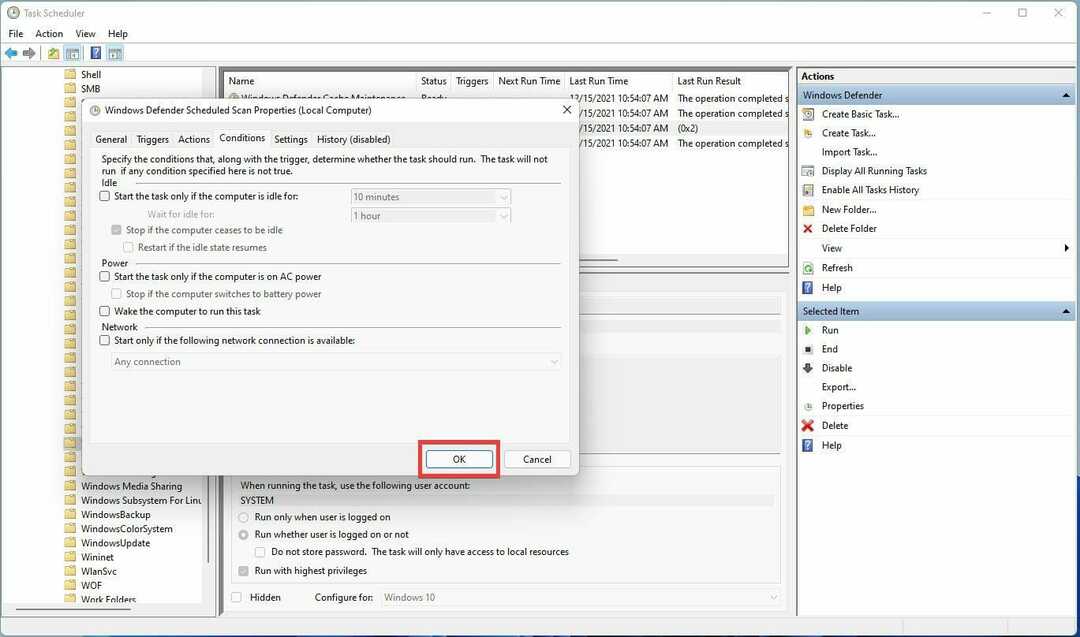
- Ja joprojām vēlaties veikt skenēšanu, vienlaikus labāk kontrolējot tās, varat ieplānot skenēšanu, dodoties uz Trigeri cilne.

- Kad esat tur, atlasiet Jauns lai izveidotu jaunu grafiku.

- Izveidojiet skenēšanu, atlasot, vai vēlaties to veikt vienu reizi, dienā, nedēļā vai mēnesī. Varat arī izvēlēties datumu un laiku, kā arī tā sākuma laiku.
- Tiklīdz esat pabeidzis konfigurēšanu, nospiediet LABI.

Kā novērst problēmas, kas radušās, atspējojot pretļaunatūras pakalpojuma izpildāmo failu
Lielākoties, veicot iepriekšējās darbības, tas tiks paveikts, taču jūs nevēlaties, lai programma tiktu izslēgta uz visiem laikiem. Jūsu datoram joprojām ir nepieciešama šī aizsardzība, un tādējādi ieteicams iegādāties atbilstošu pretvīrusu programmatūru.
Ja tas nebūtu saistīts ar lielo CPU patēriņu, Windows Defender būtu ideāls, taču daudzas trešo pušu programmas ir labāk optimizētas.
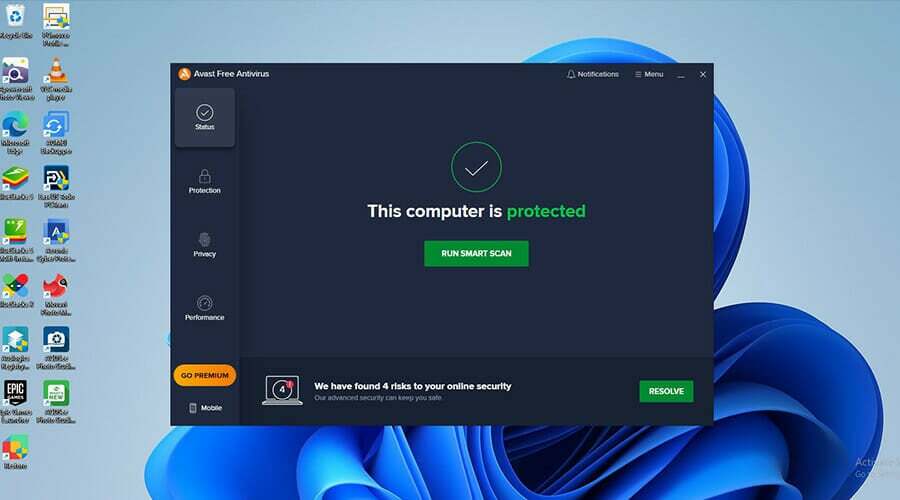
Šajās lietotnēs ir tik izdevīgi, ka tās nav resursi un tām ir daudz labāk izskatīgs lietotāja interfeiss, kas padara procesu patīkamāku un mazāk sāpina galvassāpes.
Dažām pat ir lieliskas funkcijas, piemēram, tīmekļa kameru atbalsts un augsta līmeņa failu šifrēšanas iespējas.
Ja jums ir kādi jautājumi par citām Windows 11 programmām vai līdzekļiem, varat atstāt komentāru tālāk. Tāpat atstājiet komentārus par ceļvežiem, kurus vēlaties redzēt.


